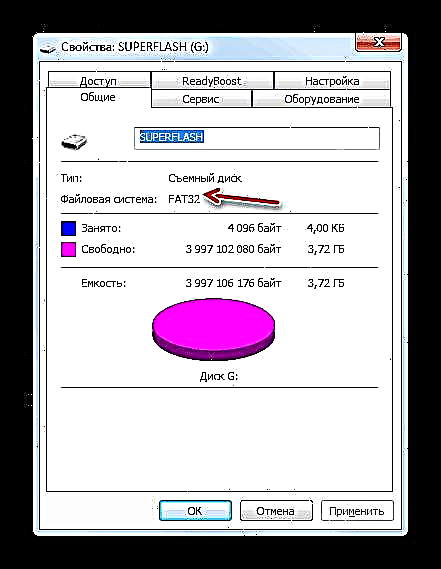Олон хөгжмийн хайрлагчид аудио файлуудыг компьютерээс USB флэш диск рүү хуулж дараа нь радиогоор сонсдог. Гэхдээ нөхцөл байдал нь хэвлэл мэдээллийн хэрэгслийг төхөөрөмжид холбосны дараа чанга яригч эсвэл чихэвчээр хөгжим сонсохгүй байх магадлалтай юм. Магадгүй, зүгээр л энэ радио хөгжим бичиж буй аудио файлуудын төрлийг дэмжихгүй байх. Гэхдээ өөр шалтгаан байж болно: флаш дискний файлын хэлбэр нь заасан тоног төхөөрөмжийн стандарт хувилбарт нийцэхгүй байна. Дараа нь, бид USB-драйвераа ямар форматаар форматлахыг хүсч, үүнийг хэрхэн хийх талаар олж мэдэх болно.
Форматлах журам
USB флаш дискийг таних баталгааг хангахын тулд түүний файлын системийн формат нь FAT32 стандартад нийцсэн байх ёстой. Мэдээжийн хэрэг, энэ төрлийн зарим орчин үеийн тоног төхөөрөмж нь NTFS файлын системтэй ажиллах боломжтой, гэхдээ бүх радио бүртгэгч үүнийг хийж чадахгүй. Тиймээс, хэрэв та USB-хөтөч төхөөрөмжид тохирсон гэдэгт 100% итгэлтэй байхыг хүсч байвал аудио файл бичихээс өмнө FAT32 форматаар форматлах ёстой. Түүнээс гадна, үйл явцыг энэ дарааллаар гүйцэтгэх нь чухал: эхлээд форматлах, дараа нь хөгжмийн зохиолыг хуулбарлах.
Анхаар! Форматлах нь флэш диск дээрх бүх өгөгдлийг устгах явдал юм. Тиймээс, хэрэв танд чухал ач холбогдолтой файлууд хадгалагдаж байвал процедурыг эхлүүлэхийн өмнө тэдгээрийг өөр хадгалах хэрэгсэлд шилжүүлэхээ мартуузай.
Гэхдээ эхлээд флаш драйверын аль файлын системийг шалгах хэрэгтэй. Үүнийг форматлах шаардлагагүй байж магадгүй юм.
- Үүнийг хийхийн тулд USB флаш дискийг компьютерт холбоод дараа нь үндсэн цэсээр дамжина "Ширээний" эсвэл товчлуур Эхлүүл хэсэг рүү очно уу "Компьютер".
- Энэ цонх нь компьютерт холбогдсон бүх диск, түүний дотор хатуу диск, USB, оптик медиа зэргийг харуулдаг. Радиогоор холбогдохыг хүсч буй флаш дискээ олоод нэрийг нь баруун товшино уу (Юаний үнэ) Гарч ирсэн жагсаалтад тухайн зүйлийг дарна уу "Эд хөрөнгө".
- Хэрэв догол мөрний эсрэг байвал Файлын систем параметр байдаг "FAT32"гэсэн үг, энэ нь хэвлэл мэдээллийн хэрэгсэлтэй аль хэдийн радиотой харилцахад бэлэн болсон гэсэн үг бөгөөд та нэмэлт алхам хийлгүйгээр хөгжмөө үүгээр аюулгүйгээр бичиж болно.
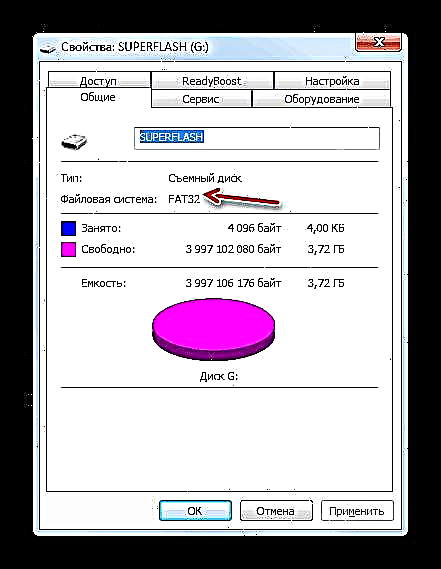
Хэрэв бусад файлын системийн нэрийг заасан зүйлийн эсрэг талд харуулсан бол флаш дискийг форматлах процедурыг гүйцэтгэх ёстой.



USB драйверыг FAT32 файлын формат руу форматлах ажлыг гуравдагч талын хэрэгслүүд эсвэл Windows үйлдлийн системийн ажиллагааг ашиглан хийж болно. Цаашид бид эдгээр хоёр аргыг хоёуланг нь нарийвчлан авч үзэх болно.
Арга 1: Гуравдагч этгээдийн хөтөлбөр
Юуны өмнө, гуравдагч талын програмуудыг ашиглан FAT32 форматаар флаш дискийг форматлах журмыг авч үзье. Үйлдлийн алгоритмыг жишээ болгон Format Tool ашиглан тайлбарлах болно.
HP USB диск хадгалах форматын хэрэгслийг татаж авах
- USB флаш дискийг компьютерт холбож, администраторын өмнөөс Format Tool хэрэгслийг идэвхжүүлнэ үү. Унждаг жагсаалтаас талбар хүртэл "Төхөөрөмж" Форматлахыг хүсч буй USB төхөөрөмжийн нэрийг сонгоно уу. Унждаг жагсаалт "Файлын систем" сонголтыг сонгоно уу "FAT32"Байна. Талбай дээр "Эзлэхүүний шошго" Форматалсны дараа драйв руу өгөгдсөн нэрийг оруулах хэрэгтэй. Энэ нь дур зоргоороо байж болно, гэхдээ зөвхөн Латин цагаан толгойн үсэг, тоонуудыг ашиглах нь зүйтэй юм. Хэрэв та шинэ нэр оруулаагүй бол та зүгээр л форматлах процедурыг эхлүүлж чадахгүй. Эдгээр алхмуудыг хийсний дараа товчин дээр дарна уу "Формат диск".
- Дараа нь харилцах цонх нээгдэх болно, хэрэв форматлах процедурыг эхлүүлэх юм бол, медиа дахь бүх өгөгдөл устах болно гэсэн анхааруулга англи хэл дээр гарч ирнэ. Хэрэв та USB флаш дискийг форматлах хүсэлдээ итгэлтэй байгаа бөгөөд бүх үнэ цэнэтэй өгөгдлийг өөр драйв руу шилжүүлсэн бол дарна уу Тийм шүү.
- Үүний дараа форматжуулалтын процедур эхэлж, түүний динамикийг ногоон заагч ашиглан ажиглаж болно.
- Процесс дууссаны дараа дунд хэрэгслийг FAT32 файлын системийн форматаар, өөрөөр хэлбэл аудио файлуудыг бичиж, радиогоор нь сонсоход зориулагдсан болно.
Хичээл: Flash хөтчийг форматлах програм

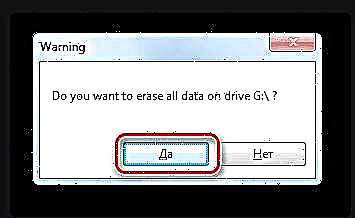

Арга 2: Windows-ийн стандарт хэрэгслүүд
USB медиа файлын системийг зөвхөн FAT32 форматтай, зөвхөн барьсан Windows хэрэгслийг ашиглан форматлаж болно. Бид Windows 7 системийн жишээ дээр үйлдлийн алгоритмыг авч үзэх болно, гэхдээ ерөнхийдөө энэ шугамын бусад үйлдлийн системд тохиромжтой.
- Цонхон дээр оч "Компьютер"харуулсан дискүүд гарч ирэх болно. Үүнийг одоо байгаа файлын системийг шалгах журмыг авч үзэхэд тайлбарласны дагуу хийж болно. Дээр дарна уу Юаний үнэ радиогоор холбогдохоор төлөвлөж буй флэш дискний нэрээр. Нээх жагсаалтад сонгоно уу "Формат ...".
- Форматын тохируулгын цонх нээгдэнэ. Энд та зөвхөн хоёр үйлдлийг хийх хэрэгтэй: буурах жагсаалтаас Файлын систем сонголтыг сонгоно уу "FAT32" ба товчийг дарна уу "Эхлэх".
- Уг процедурыг эхлүүлэхэд хэвлэл мэдээллийн хэрэгсэлд хадгалагдсан бүх мэдээллийг устгах болно гэсэн анхааруулга бүхий цонх нээгдэнэ. Хэрэв та өөрийн үйлдэлдээ итгэлтэй байгаа бол дарна уу "ОК".
- Форматлах үйл явц эхлэх бөгөөд үүний дараа холбогдох мэдээлэл бүхий цонх нээгдэнэ. Одоо та радио руу холбогдохын тулд USB флаш дискийг ашиглаж болно.

Мөн үзнэ үү: Машины радиогоор USB флэш диск дээр хэрхэн хөгжим бичих вэ



Хэрэв USB флэш диск нь радио руу холбогдсон бол хөгжим тоглохыг хүсэхгүй бол цөхрөл бүү зовоо, учир нь үүнийг FAT32 файлын системд компьютер ашиглан форматлахад хангалттай юм. Үүнийг гуравдагч талын програм эсвэл үйлдлийн системд суулгасан функцийг ашиглан хийж болно.